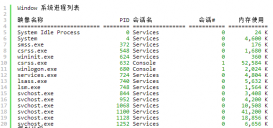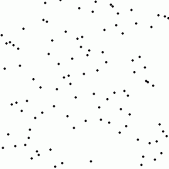第一次Eclipse配置Tomcat和JDK都会遇到一些问题,小编当时也一头雾水,所以特对此进行了总结,希望可以帮到大家。
A:需要的软件及版本:
1. eclipse-jee-kepler-SR1-win32
2. apache-tomcat-6.0.37
3. jdk-7u25-windows-i586
B:配置方法
1. 配置tomcat:Window-Preferences
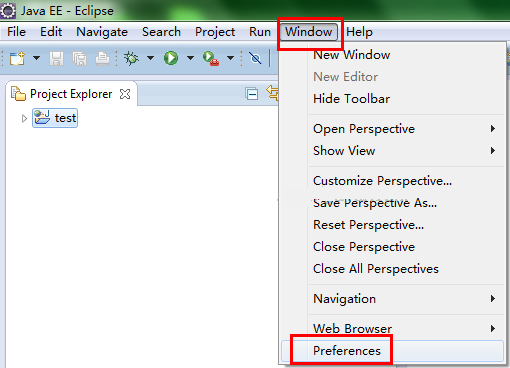
2.选择Server-Runtime Environments-在右侧点击Add
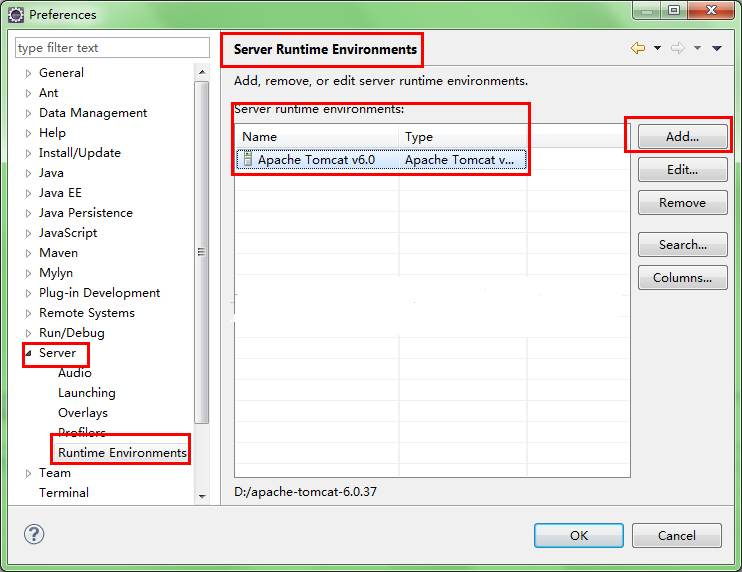
3.选择Apache Tomcat v6.0,点击Next按钮
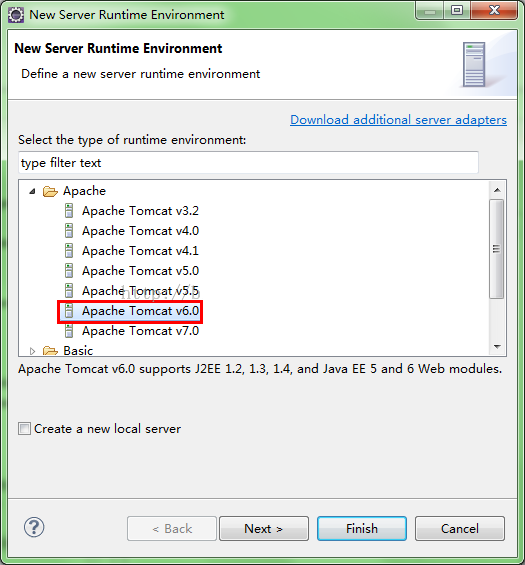
4.然后点击Browse选择你的Tomcat解压后的路径,选择到根目录下即可,比如:D:\apache-tomcat-6.0.37;在JRE那里选择你的JDK,可以点击InstalledJREs配置JDK
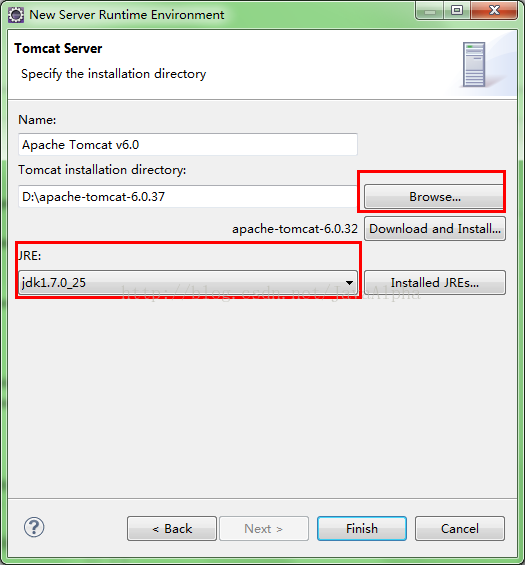
5. 点击Installed JREs,然后点击Add
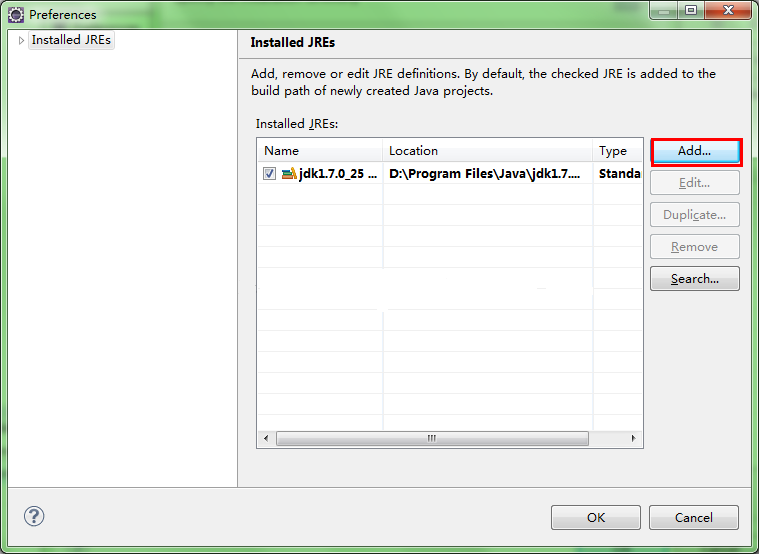
6.默认的Standard VM就可以,然后点击Next
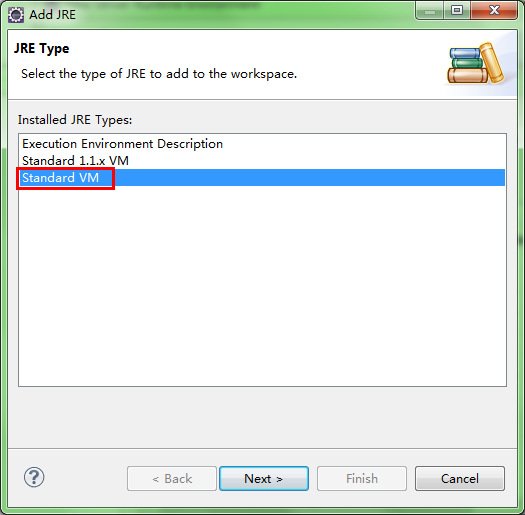
7.然后点击Directory选择本机JDK安装的路径,然后点击Finish完成即可。
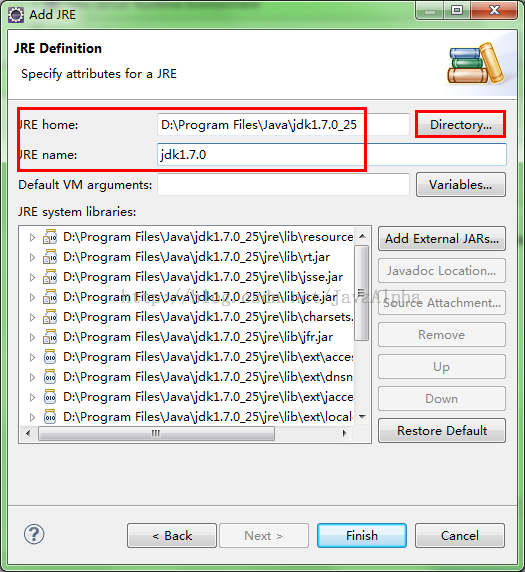
以上就是Eclipse配置Tomcat和JDK的全部过程,希望对大家的学习有所帮助。